Civil 3D, design rutier, lecție 1
Primesc o cerere de la un prieten care în țara patepluma lucrează la un drum; aparent el are Land Desktop, așa că vom merge un pic diferit pentru că ceea ce am este Civil 3D 2008 dar ce diferență are. Doar pentru nostalgie, acest lucru a fost mult mai ușor în CivilSoft (Autocivil care a funcționat inițial în afara AutoCAD și a generat fișiere DXF pentru dvs.), apoi a venit Softdesk și acum Civil 3D.
Caz:
Ridicarea unui drum, în care aveți linia de axă și secțiunile transversale spre stânga și dreapta fiecărei stații la fiecare contor 10. În această lecție vom vedea cum sunt importate punctele.

Datele:
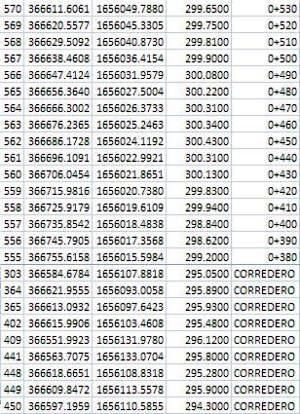 Inițial aveam date de câmp cu o linie axa, vederi în stânga și în dreapta. Cumva cineva v-a întrebat un șablon drăguț în care puteți introduce acele informații fără a fi nevoie să desenați pe jos. Așa că voi scăpa de acea etapă, deoarece fișierul cu punctele vine deja într-o foaie a registrului de lucru Excel.
Inițial aveam date de câmp cu o linie axa, vederi în stânga și în dreapta. Cumva cineva v-a întrebat un șablon drăguț în care puteți introduce acele informații fără a fi nevoie să desenați pe jos. Așa că voi scăpa de acea etapă, deoarece fișierul cu punctele vine deja într-o foaie a registrului de lucru Excel.
Oricum, aici plec fișierul pentru a rupe nuca de cocos pentru a vedea cum functioneaza si ne vom concentra pe munca de la baza punctelor.
Primele lucruri:
Desen nou. Vom începe un desen nou, pentru aceasta facem „fișier, nou” și alegem șablonul „_AutoCAD Civil 3D (Metric) NCS Base.dwt”. Acest lucru pentru a vă asigura că fișierul seed este în unități metrice și nu în unități englezești.
Georeferențializarea desenului. Să ne amintim că desenul nostru este un dwg simplu care nu are o proiecție sau un sistem de coordonate, pentru a face acest lucru se poate face doar cu AutoCAD Map sau Civil 3D. Pentru a face acest lucru, facem „map / tools / define Global Coordinate System” sau cu comanda „_ADEDEFCRDSYS”
De acolo vom alege categoria, UTM WGS84 Datum și apoi zona 16 North.
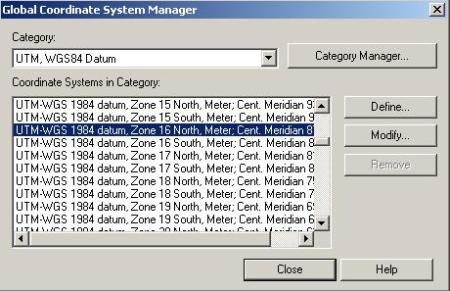
Puncte de import
Pentru a importa punctele, am exportat fișierul Excel, unde este tabela de coordonate în formatul csv numită geofumadasxport.csv, aici îl pot descărca dacă doresc să o facă.
Alegeți formatul. Deci, ce vine, este un simplu de puncte AutoCAD de import pentru al face „Puncte / Puncte Import Export puncte / Import“ sau cu „_importpoints“ comandă și de acolo alege formatul care ni se potriveste: 
Ordinea punctelor este:
litera
Aceasta
-North
-Elevación
-Descrierea
Așadar, am ales PENZD, în format delimitată cu virgulă (csv), am ales fișierul și am definit că toate punctele vor merge la un grup numit "sb_todos".
Display. Apoi OK și facem o vizualizare extinsă pentru a vedea punctele.
Acest lucru ar fi trebuit să fie creat, o plasă de puncte, iar în panoul lateral, în fila "prospector" ar fi trebuit să fie creată lista de puncte numită "sb_all".

Dacă va ieși înclinat în sus, s-ar putea să vă confundați PENZD cu PNEZD, drojdiile și să le reimportați.
Dacă nu obțineți aceeași dimensiune a textului, nu acordați atenție, este vorba de format.
În următoarea secțiune vom vedea cum să filtram punctele pentru a le vizualiza diferite ... Sper să aibă timp.







mare profesor
Dacă nu apare astfel, puteți face o scurtătură, lăsând în opțiunea de destinație următoarea variabilă:
și în opțiunea de a începe în:
sau calea programului
Puteți face acest lucru când porniți programul:
Și există opțiunea de a începe în unități metrice sau în limba engleză.
Bună seară, vreau câteva informații importante. Am instalat autocad civil 3d 2011 și nu găsesc calea de a schimba scara desenului imperial la valori de la început, astfel încât în spațiul modelului să puteți vedea scalele metrice. Vă mulțumim anticipat.
Foarte bine
Mulțumesc, la fel, voi continua să aștept.
mergeți mai departe pentru cei pe care tehnologia ni le atrage, în ciuda faptului că ne-au format în timpul pietrei
Un prieten de salut, păcat că a realizat cursul cu întârziere. Vă vom anunța data viitoare.
ey graacias pentru contribuțiile lor la ignoranță și noi în acea zi de zi vrem să învățăm, valoroase contribuția ta Sper să urmez pista
Bună, ce mai faci? Îmi pare rău pentru orice, mulțumesc pentru tot, continuă să câștigi mai mult.
Un bun profesor în 3d civil ... m-a scos din necazuri
Aceasta este viața, prietenul meu Ray, dificil de a fi bine cu toată lumea.
ADEVARUL ESTE VIATA COMPLICATĂ CU COORDONATE CALCULAREA Secțiilor ACEST MAI MULT DE PUNCTE Importarea și este de bază.
PAGINA EXCELENTĂ în toate aspectele sale.
este unul dintre preferatele mele